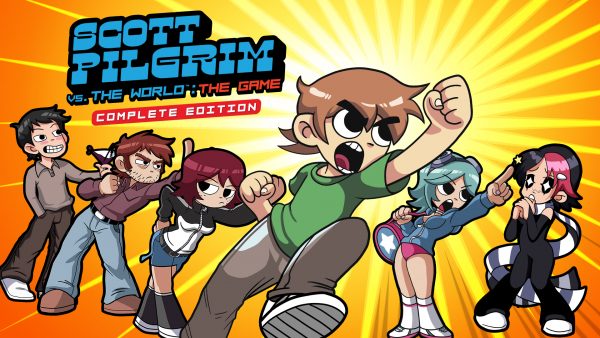Complete Gids voor Apple TV Plus: Wat het is en wat het biedt
door: Marjon | 24 maart 2021

Foto van Apple website
Google Chromecast is het ontbrekende stukje in de entertainment triage. Het maakt in wezen de integratie tussen apparaten compleet: PC, smartphone, en TV. Veel diensten proberen hetzelfde te doen, waardoor we de eeuwige vraag van het kiezen van Chromecast vs. Roku vs. FirestickRead More Reviews . Maar wist u dat u meer kunt doen met Chromecast dan alleen films, muziek en video’s streamen? Gaming is een minder bekende maar even belangrijke use case voor Chromecast.
Als u smartphones en tablets gebruikt om games te spelen, weet u waarschijnlijk dat het kleine scherm beperkend kan zijn. Sommige games verdienen het gewoon om op een groot scherm te worden gespeeld. Met Google Chromecast kun je eenvoudig schakelen tussen apparaten terwijl je je favoriete games speelt. Verzamel uw vrienden en familie voor gametijd met de beste Chromecast-games die beschikbaar zijn.

Wat is Google Chromecast?
Google Chromecast is een streamingdienst waarmee u media via uw tv kunt streamen via een draadloze verbinding. U kunt het hulpmiddel gebruiken om digitale muziek, video en afbeeldingen af te spelen met een internetverbinding. Chromecast heeft een lijn van digitale mediaspelers die worden gebruikt om audio en video van een extern apparaat te spiegelen op een high-definition televisie. Deze apparaten fungeren als bemiddelaars tussen uw apparaat en de televisie.
Uw externe apparaat gooit praktisch inhoud op Chromecast met de hulp van ondersteunde toepassingen. Chromecast projecteert vervolgens de streaming content op uw televisie. In de meeste gevallen komt dit neer op betere graphics en audio voor de games.
Google Chromecast is speciaal ontworpen om content van een aangesloten apparaat te spiegelen, en Chromecast streamt de media met behulp van zijn eigen verbinding met het internet. Dit zorgt voor een gemakkelijkere en snellere verbinding met sites als Netflix, YouTube, Disney+ en nog veel meer. Bekijk deze uitgebreide lijst met apps die geschikt zijn voor Chromecast.
De meeste game-apps zijn ontworpen om te worden gespeeld via een computer of zelfs een smartphone. Helaas kan de kleine schermruimte voor sommige gebruikers ongemakkelijk en beperkend zijn. Google Chromecast biedt een oplossing door gebruikers in staat te stellen content te streamen op een groter scherm waar de graphics kunnen schitteren in een HD-omgeving. Chromecast biedt een handige, betaalbare en toegankelijke manier om inhoud op uw tv te streamen.
Waarom heeft Google Chromecast de vorm van een USB?

De Chromecast is een lichtgewicht, handheld apparaat met een korte USB-kabel eraan. Het apparaat, ook wel een streaming dongle genoemd, is ontwikkeld door Google en begin 2013 uitgebracht. Latere versies van de originele Chromecast werden uitgebracht in 2016 en in 2018. De dongle-vormige Chromecast wordt aangesloten op elke wandadapter of op de USB-poort van uw tv.
Het apparaat zelf maakt gebruik van krachtige technologie die elke inhoud kan spiegelen van apps die het ondersteunen. De gemagnetiseerde behuizing van het apparaat stelt gebruikers in staat om de USB-kabel in de magneetbehuizing te vouwen om deze veilig te bewaren. U kunt de Google Home-app gebruiken om het afspelen via een extern apparaat te regelen. Chromecast is ook geïntegreerd met de Google Home Hub. Deze virtuele interface, ook bekend als Google Nest, is speciaal ontworpen om je te helpen met dagelijkse taken. Dat omvat het afspelen van muziek, films en games vis Chromecast.
Hoe werkt Google Chromecast?
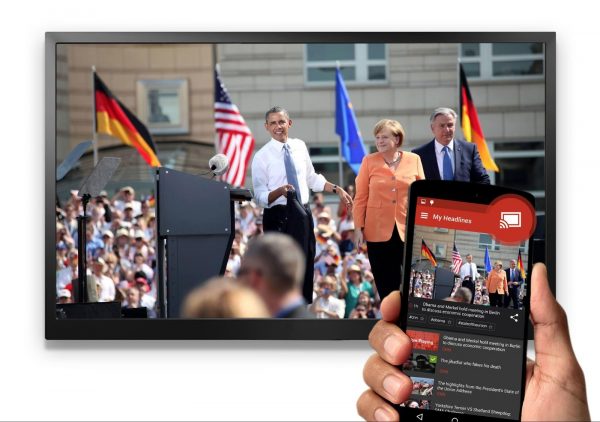
Met behulp van schermspiegeling kunt u met Chromecast media die op een kleiner apparaat wordt afgespeeld, overschakelen naar een groter apparaat, zoals een televisie. Het apparaat zal vertellen Chromecast wat te streamen met behulp van zijn eigen internetverbinding. Om deze spiegeling te laten werken, moeten zowel de televisie als het externe apparaat spiegeling ondersteunen en de mogelijkheid hebben om gegevens te verzenden en te ontvangen via hun verbinding met hetzelfde draadloze netwerk.
Het streamingproces zelf omvat veel coderen en verzenden, waardoor dit de belangrijkste reden is waarom u een apparaat met een krachtig besturingssysteem nodig hebt dat het overdrachtsproces aankan. U hebt ook een stabiele en snelle internetverbinding nodig om de gegevensbelasting aan te kunnen. Om erachter te komen of je internet de taak aankan, bekijk je dit artikel over de internetsnelheden die je nodig hebt om te gamen.
Als je computer of internetverbinding de bitsnelheid niet kan bijbenen, kun je met de extensie kiezen tussen alternatieve resolutieopties. We raden je ook aan gebruik te maken van een gaming-VPN die je IP-adres beschermt tegen de nieuwsgierige ogen van opportunistische hackers.
Toestelvereisten en beperkingen

Google Chromecast is een zeer veelzijdig apparaat, maar het heeft wel beperkingen. Zo werken niet alle handhelds of computers er goed mee. Er zijn strikte eisen waaraan je apparaat moet voldoen voordat het kan worden gekoppeld met Chromecast. Maar als algemene regel geldt dat apparaten van dezelfde fabrikant over het algemeen compatibel zijn met elkaar. Dus als we een merk moesten kiezen om mee te werken, zouden we een apparaat kiezen dat door Google is gemaakt, bijvoorbeeld een Chromebook of een Google Pixel-apparaat. Toch is er voldoende ondersteuning voor apparaten van andere merken. Als je wilt controleren of je apparaat de service kan draaien, raadpleeg dan deze lijst met vereisten voor Chromecast-apparaten.
Een ander ding dat we moeten vermelden, is dat de compatibiliteit van Chromecast momenteel beperkt is tot Google Chrome. Dat betekent dat het op dit moment waarschijnlijk niet goed zou werken met andere webbrowsers. Desondanks zult u niet zonder content komen te zitten om te bekijken. U kunt Chromecast aansluiten op een aantal compatibele apparaten en diensten voor onbeperkt streamen, en de lijst met apps met ingebouwde ondersteuning voor Chromecast wordt met de tijd alleen maar langer. Als u andere diensten overweegt, kunt u Chromecast vs. Roku vs. Fire StickLees meer recensies vergelijken en de beste voor u vinden.
Beste Chromecast-games om op je tv te spelen

Chromecast is erg handig voor het streamen van films en tv-programma’s. Maar het kan ook worden gebruikt om je favoriete games op het grote scherm te ervaren. De meeste mobiele games zijn beperkt tot een normaal smartphonescherm, waardoor het soms benauwd en ongemakkelijk aanvoelt. En je moet toegeven, sommige games verdienen het gewoon om op een groter scherm te worden gespeeld.
Voor degenen die nog nooit Chromecast-games hebben geprobeerd, is dit de kans om aan de slag te gaan met Chrome casting-sessies. Of beter nog, de Chromecast-ervaring aan te vullen met Google Stadia. Stadia is een cloud gaming service die draait op servers op afstand, zodat je games kunt streamen via smartphone of pc.
Angry Birds Go

Angry Birds Go is de nieuwste toevoeging aan de populaire tekenfilmvogelfranchise. Deze schattige en spannende kartracer is gemaakt in 3D, wat een dappere stap is in vergelijking met de 2D-fysica-gebaseerde point-and-aim waar veel Angry Birds-fans zo dol op zijn geworden. Alle bekende en geliefde personages zijn er nog steeds, elk met hun eigen unieke upgrades om te winnen van de concurrentie. Er is een verrassend grote variëteit aan races om te doorlopen, elk met hun eigen set obstakels.
Race types kunnen variëren van het doorlopen van een hindernisbaan voordat er een bom afgaat tot het rennen door fruit. Het is geen Fall Guys, maar het is zeker uitdagend. De besturing is beperkt tot kantelbesturing en knoppen op het scherm, wat zorgt voor een directe besturing. Als je Chromecast aan het spel koppelt, worden de besturingselementen naar je apparaat of telefoon overgebracht. Dat betekent dat je je telefoon moet zwaaien in welke richting je ook moet gaan. Als je van luchtige racegames met schattige personages houdt, is Angry Birds Go een uitstekende keuze. Je kunt deze app krijgen via de App Store of Play Store.
Motion Tennis
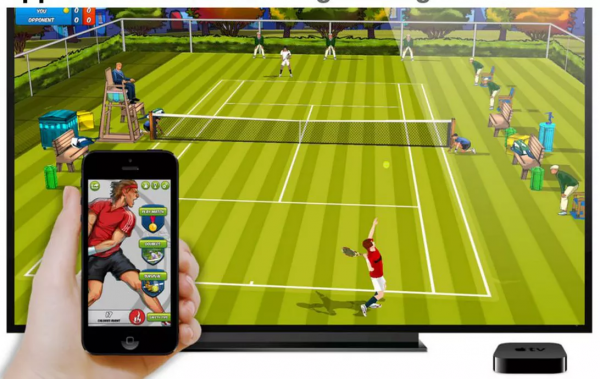
Motion Tennis is een simulatiespel voor tennisspellen op Chromecast. In het spel neemt de speler het op tegen een AI-gestuurde tegenstander om te tennissen. Volgens de echte spelregels moet de speler in staat zijn om de bal bij elke beurt terug te slaan. Het spel biedt twee speltypes en vier moeilijkheidsgraden. En net als bij Wii Sports fungeert een handset of smartphone als tennisracket.
Het komt erop neer dat je je armen van links naar rechts zwaait en zwaait om in de juiste positie te komen om de bal te vangen. Je hoeft niet eens te staan om de bal te vangen. Motion Tennis lijkt op een Wii-spel, maar je hebt geen spelcomputer nodig om ervan te kunnen genieten. Het is een gratis app die je kunt downloaden in de Google Play Store en Apple Store. De app is compatibel met iOS- en Android-apparaten.
Just Dance Now

Just Dance Now is een dynamische danssimulator. Er is een ruime keuze aan dansnummers, en een AI-dansinstructeur demonstreert de passen voor elk nummer. Het doel is om de bewegingen van de dansers te volgen terwijl je een afstandsbediening vasthoudt. Het spel volgt de bewegingen van de gebruiker via het aangesloten apparaat en kent punten toe op basis van hoe goed je de stappen volgt.
Het spel heeft meer dan 300 nummers om uit te kiezen, waaronder 42 nieuwe nummers uit een eerdere aflevering van het spel dat voorheen alleen beschikbaar was voor video game consoles. Je kunt overschakelen naar de multiplayer-modus door andere spelers verbinding te laten maken met hetzelfde netwerk als jij. Just Dance now is een erg leuk en interactief spel om met vrienden te spelen. Het is een gratis app die je kunt downloaden in de Google Play Store en Apple Store.
Deer Hunter World: The Hunt

Deer Hunter World is de nieuwste versie van het klassieke arcadeschietspel. Het doel is om herten, beren, bizons en andere wilde dieren neer te schieten in ruil voor munten. Het spel maakt het mogelijk om een team te vormen met je vrienden en samen te werken aan live operaties. Je avatar wordt geleverd met meerdere aanpassingsopties en gepersonaliseerde jachtkits voor je avonturen.
Net als de rest van de Chromecast-games, brengt Deer Hunter de besturing over naar je apparaat op afstand. Het spel biedt ook aanpassingsopties voor de besturing en je personage. Ook kun je wapens selecteren, over het terrein navigeren en meer. Deer Hunter World is een ontspannen maar visueel indrukwekkend spel om met vrienden te spelen.
Tricky Titans
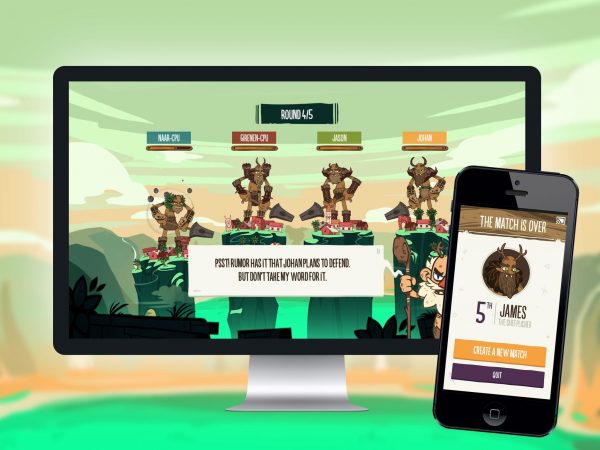
Tricky Titans is een eenvoudig maar vermakelijk spel dat is ontworpen voor Chromecast. Het is een verrassend leuke draai aan een van de favoriete kinderspelletjes: Rock, Paper, Scissors. In het spel neemt de gebruiker de controle over een oger die zijn dorp moet verdedigen en tegelijkertijd de dorpen van zijn rivalen moet vernietigen. Elke gebruiker geeft de speler drie opties: aanvallen, verdedigen, of power-up. Een verkeerde beslissing kan het personage naar beneden doen glijden in het klassement.
De besturing van de personages is allemaal beschikbaar op het apparaat op afstand. Gebruikers kunnen ook een trol kiezen en er een eigen naam voor verzinnen. Tricky Titans heeft geen ingewikkeld plot om mee te werken, maar het is desalniettemin een leuk spel om met vrienden te spelen. Tricky Titans is een gratis app die je kunt downloaden in de Google Play Store en de Apple Store. Het is compatibel met zowel Android- als iOS-apparaten, maar het kan alleen op Chromecast draaien.
Cardcast
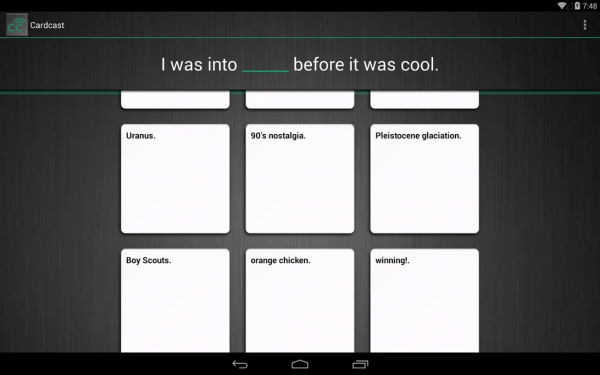
Cardcast is een kaart-matching party-spel om je verstand en gevoel voor humor te testen. Het spel lijkt erg op Cards Against Humanity, dus je weet waarschijnlijk dat dit geen serieuze wedstrijd is als je dat spel hebt gespeeld. Het spel is eenvoudig: een jurylid trekt een oproep waarvoor spelers hun antwoorden van een stapel kaarten insturen, en kiest een favoriet antwoord uit de ingezonden stapel.
Een ander jurylid wordt willekeurig gekozen door de app, en het spel gaat verder. Cardcast is niet bedoeld als een competitief spel, maar wel als een spel dat zorgt voor een leuke tijd onder vrienden. Door het spel te integreren met Chromecast moeten de gesprekken en antwoorden op het scherm worden weergegeven. Cardcast is een gratis app die kan worden gedownload in de Google Play Store en Apple Store. Het is compatibel met zowel Android- als iOS-apparaten.
RISK: Wereldwijde aanpassing
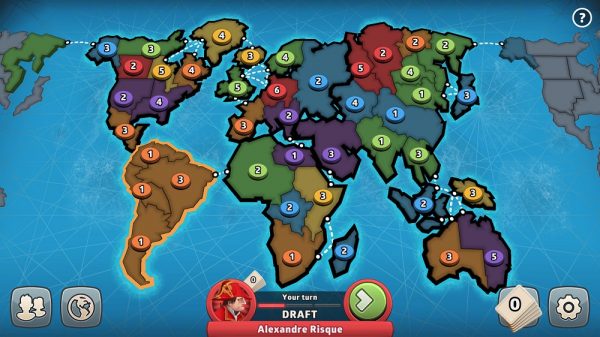
Risk: Global Domination is een free-to-play mobiele adaptatie van het populaire Risk bordspel. De spelomgeving is een gekleurde kaart, waarbij elke kleur staat voor gebieden die eigendom zijn van de speler. Spelers moeten het opnemen tegen andere tegenstanders in gevechten om de heerschappij op verschillende kaarten door het inzetten van legers en het binnenvallen van nieuwe gebieden. En ook al draait het concept van het spel om oorlog, er is geen geweld te zien op het scherm. Territoriale geschillen worden in dit spel opgelost door met digitale dobbelstenen te gooien. We krijgen ook spelstukken te zien van kopstoten. Spelers kunnen de spelsoorten veranderen en bepalen hoe het spel wordt gespeeld. Het is ook mogelijk om advertenties te verwijderen en onbeperkt te spelen voor een eenmalig bedrag. Risk: Global Adaptation is een gratis app die kan worden gedownload in de Google Play Store en de Apple Store. Het is compatibel met zowel Android- als iOS-apparaten.
Schaken
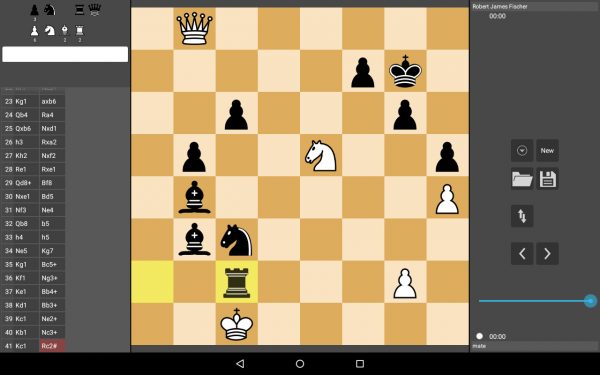
De titel van dit spel zegt het al. Het is gewoon oud schaak in al zijn eenvoud en complexiteit. De graphics van het spel zijn vrij eenvoudig, maar dat is maar goed ook, want schaken hoort niet vol te zitten met tierelantijnen. Schaken is een spel dat een hoge mate van concentratie en strategie vereist, dus je wilt niet worden afgeleid door knipperende lampjes en meldingen op je telefoon. Het leuke aan dit spel is dat je het kunt spelen met een vriend die fysiek bij je is of online andere spelers kunt vinden voor een multiplayer Chromecast-ervaring. En het mooiste is, je hoeft geen zwaar schaakbord mee te nemen! Chess is een gratis app die je kunt downloaden in de Google Play Store. iOS-apparaten ondersteunen het niet, maar het is wel compatibel met Android.
Torenbouw 3D

Torenbouw is een stapelspel met een bouwthema, waarin je je eigen toren moet bouwen. De kraan in het spel in het spel beweegt heen en weer. Als hij in de juiste positie staat, moet je op het scherm tikken om ervoor te zorgen dat het blok bovenop de stapel van je toren belandt. Met stukken na stukken kun je in dit spel je eigen gebouw maken. Het spel lijkt een beetje op het houtblokstapelspel Jenga, maar hier voeg je stukken toe aan de stapel in plaats van er stukken uit te trekken. Pas wel op dat je de blokken niet op het verkeerde moment laat vallen, want anders kan je toren omvallen. Tower Construction 3D is een gratis app die je kunt downloaden in de Google Play Store en de Apple Store. Het is compatibel met zowel Android- als iOS-apparaten.
Monopoly Hier en Nu
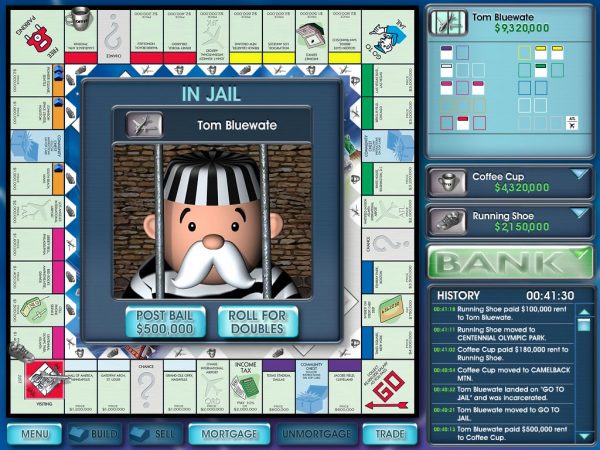
Monopoly was en is nog steeds ’s werelds meest populaire bordspel. Ook nu nog duikt het spel op in traditionele bordspellen, smartphone-apps en pc-software. Het spel volgt het standaard Monopoly bord en volgt dezelfde regels. Gebruikers kunnen online met vrienden spelen of tegen AI tegenstanders. En het mooiste van het spel is dat het dobbelen en het verplaatsen van het bord soepel verloopt omdat alles digitaal wordt afgehandeld. En alle bedragen die verschuldigd zijn aan een andere speler worden automatisch betaald door de software op basis van de spelregels. Hasbro heeft het spel bijgewerkt met unieke lopers, zoals hybride auto’s en honden als huisdier. Chromecast projectie helpt om het bord leesbaarder te maken, omdat het met een PC nogal moeilijk te lezen kan zijn. Monopoly Hier en Nu is beschikbaar als een premium spel voor Windows- en iOS-computers.
Hoe Google Chromecast instellen

- Sluit de Chromecast dongle aan op uw televisie. Zoek naar een open USB-poort aan de voor- of achterkant van uw tv en sluit vervolgens de USB-kabel van het Chromecast-apparaat aan op de beschikbare poort. U kunt de Chromecast ook aansluiten op een meegeleverde voedingsadapter om deze in een stopcontact te steken.
- Download en installeer de Google Home-app uit de Google Play Store of Apple Store op uw smartphone of tablet.
- Zorg ervoor dat u uw externe apparaat op hetzelfde Wi-Fi-netwerk aansluit dat u van plan bent te gebruiken voor Chromecast.
- Open de Google Home-app op uw smartphone of tablet. Er zouden instructies moeten verschijnen met de titel “Dit apparaat instellen”. Volg de stappen.
- Als u de hierboven aangegeven stappen niet ziet, klikt u op de knop Opties (een rechthoek met een kruis) vanuit de linkerbenedenhoek van het scherm.
- Van de lijst met opties selecteert u “Apparaat instellen”, gevolgd door “Nieuwe apparaten instellen.”
- Volg de resterende stappen, en u zou uw Chromecast met succes hebben ingesteld.
Hoe Chromecast-games schermspiegelen
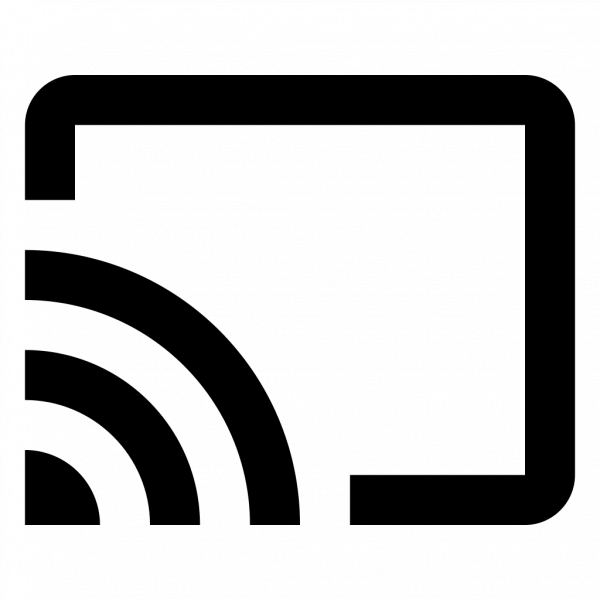
Als u Google Chromecast hebt, weet u waarschijnlijk hoe het casten in zijn werk gaat. U opent de Google Home-app, drukt op de castingknop en selecteert een film of video die u wilt afspelen. Het proces is vrij eenvoudig. Maar hoe zit het met games? Stream je favoriete Chromecast-games in een handomdraai met de volgende stappen:
Mirror Chromecast Games vanaf smartphone of tablet:
- Open Google Home op je mobiele apparaat.
- Kies het tabblad Cast-scherm/audio.
- Selecteer de televisie waarop je de game wilt projecteren. Merk op dat de lijst met opties andere tv’s zal bevatten die op het netwerk zijn aangesloten. Er verschijnt een melding waarin staat dat het apparaat “verbinding maakt met Chromecast.”
- Selecteer Doorgaan. De software zal een verzoek doen om uw tv automatisch aan uw draadloze internet te koppelen. Dit neemt nota van uw gebruikersnaam en wachtwoord voor de WiFi en stuurt het automatisch naar uw TV. Klik op Ok.
- Open een Chromecast-compatibele app of game-app op je telefoon. Zoek naar de Chromecast-knop en klik erop om de weergave van het spel op het tv-scherm te starten.
- Om chrome casting vanaf uw pc of laptop te stoppen: Tik op het Chromecast-pictogram boven aan je iOS-apparaat terwijl het spel in het hoofdmenu staat. Klik op “Stop Casting” onder de naam van uw apparaat om de verbinding te verbreken.
Mirror Chromecast Games vanaf PC of Laptop:
- Open Google Chrome op uw webbrowser. Zoek naar de extensie voor Chromecast en installeer deze.
- Klik op de knop Menu (drie verticale stippen) in de rechterbovenhoek van het scherm.
- Selecteer Cast in de lijst met opties. Er verschijnt een lijst met aangesloten tv’s.
- Klik op de knop Bronnen daaronder. U ziet drie opties in het vervolgkeuzemenu: Cast tab, Cast desktop, en Cast bestand. Selecteer de casting-optie die u verkiest.
- Klik op de naam of het nummer van de TV in de lijst met apparaten. Dit zou automatisch het geselecteerde gebied op uw tv moeten spiegelen.
- Om te stoppen met Chromecasting vanaf uw pc of laptop, klikt u op de Chromecast-knop van de app-pictogrammen in de rechterbovenhoek van Chrome. Klik op “Stop Casting” onder de naam van uw apparaat om de verbinding te verbreken.
Eindgedachten over de beste Chromecast-games om op je tv te spelen

Hoewel we een shortlist hebben samengesteld van gametitels die zeer geschikt zijn voor Chrome casting, zijn er nog veel meer titels die worden omgezet naar Chromecast-compatibiliteit. Interactieve bordspellen, partygames en sommige RPG’s zijn geweldig voor Chrome casting, terwijl andere beter op je smartphone of pc kunnen worden gespeeld.
Gelukkig genoeg is dit proces van het vinden van een compatibel spel met Chromecast niet zo eenvoudig als het had moeten zijn. Deze moeilijkheid wordt toegeschreven aan het feit dat de meeste ontwikkelaars nog steeds sleutelen aan het idee van het configureren van hun games om te passen in een groter scherm.
Het beste advies zou zijn om te springen in de Google Play, Apple Store, of Microsoft Store en toets in “Chromecast games.” You just might stumble upon your next favorite Chromecast games in the process.
Recent Stories

Is Harvest Moon: One World A Must-Play Game? (Review)

Complete Guide to Apple TV Plus: What It Is and What It Offers
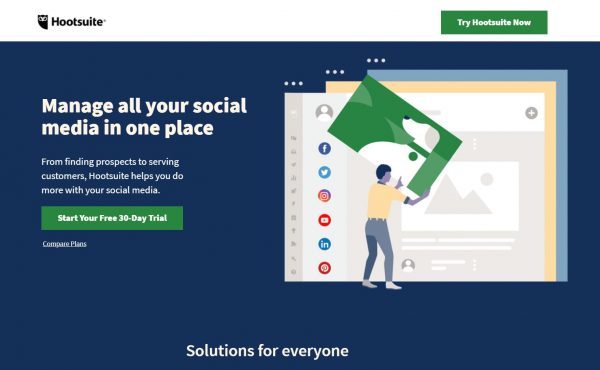
Hootsuite Review: Should Your Team Use It? (Review)